ESP OPEL VIVARO B 2015.5 Manual pentru sistemul Infotainment (in Romanian)
[x] Cancel search | Manufacturer: OPEL, Model Year: 2015.5, Model line: VIVARO B, Model: OPEL VIVARO B 2015.5Pages: 151, PDF Size: 1.95 MB
Page 75 of 151

Sistemul de navigaţie75
computerul este conectat la Internet.
Instalarea software-ului este lansată
automat.
Urmaţi instrucţiunile de pe ecran pentru instalarea software-ului
TomTom HOME™.
Cardul dumneavoastră SD este
recunoscut automat de către sistem
după setarea iniţială.
Actualizarea cardului SD şi a
sistemului de navigaţie
Actualizările sunt emise la intervale
regulate, de ex. pentru reviziile hărţii
şi ale camerei de siguranţă.
Aceste actualizări sunt disponibile
numai prin intermediul software-ului
TomTom HOME (Software-ul
TomTom HOME) , care este accesat
prin intermediul cardului SD.
Cu ajutorul software-ului TomTom
HOME (Software-ul TomTom
HOME) , sunt posibile:
■ Actualizarea sistemului de navigaţie (hărţi, camere de
siguranţă etc.),
■ Abonarea la serviciile în direct,■ Salvarea datelor sistemului în computerul dumneavoastră,
■ Adăugarea sau ştergerea de date,
■ Personalizarea sistemului,
■ Partajarea corecţiilor hărţii cu comunitatea ( Map Share™),
■ Descărcarea manualului de utilizare complet a sistemului de
navigaţie TomTom™.
Meniurile software-ului TomTom
HOME (Software-ul TomTom
HOME) vă ghidează prin aceste
operaţii.Actualizarea sistemului
Pentru a beneficia în mod optim de sistemul de navigaţie, actualizaţi-l cât mai des posibil. Map Share™
Actualizările hărţilor pot fi partajate,
de exemplu, cu întreaga comunitate
de utilizatori ai sistemului.Funcţiile principale ale aplicaţiei
TomTom HOME (Software-ul
TomTom HOME)Descărcarea noilor hărţi şi a celor
suplimentare
Selectarea pictogramei Adăugare
hărţi pentru accesarea meniului în
care pot fi descărcate hărţile.Descărcarea de modele de voci,
puncte de interes etc.
Selectaţi pictograma Add Traffic
(adăugare informaţii despre trafic),
Voices (modele de voci), Safety
Cameras (camere video de
siguranţă) etc. pentru a:
■ descărca modele de voci pentru personalizarea sistemului,
■ descărca puncte de interes etc.
Notă
În unele ţări este ilegală
descărcarea şi activarea opţiunii
avertizare cameră, putându-se
ajunge la urmărire judiciară.Salvaţi cardul SD şi datele sistemului
Datele sistemului pot fi salvate pe
calculator şi pot fi de asemenea
restabilite dacă este necesar.
Page 76 of 151

76Sistemul de navigaţie
Se recomandă ca salvarea datelor
sistemului să se facă în mod regulat. Salvarea datelor permite recuperarea acestora dacă, de exemplu, cardul
SD este pierdut sau se deteriorează.Instrucţiuni pentru descărcare
Este posibil să accesaţi manualul de
utilizare complet al sistemului
TomTom™ pentru sistem.Personalizarea sistemului
Personalizarea sistemului este de
asemenea posibilă prin instalarea de
noi puncte de interes şi de voci
sintetizate şi prin schimbarea
diagramei de culori.
Stick de memorie USB
(NAVI 50)
Este necesar un stick de memorie
USB pentru sistemul de navigaţie
pentru a conţine, printre altele, o hartă digitală a oraşelor şi a drumurilor din
ţara dumneavoastră.
Notă
Folosiţi un stick de memorie cu
capacitate de memorare minimă de
4 GB.
După livrarea unui autovehicul nou,
există o perioadă de maximum
90 de zile în care puteţi actualiza
harta digitală gratuit. După expirarea
acestei perioade, se aplică o taxă
pentru actualizările hărţilor.
Notă
Pentru evitarea posibilelor probleme tehnice, folosiţi numai un stick de
memorie USB compatibil pentru operarea şi actualizarea sistemuluide navigaţie. Nu introduceţi stick-ul
de memorie USB în niciun alt
dispozitiv (de ex. cameră digitală, telefon mobil etc.) sau în alt
autovehicul.
Instalarea software-ului
Pentru actualizarea hărţilor digitale şi
a beneficia de serviciile descărcabile
exclusive, trebuie creat un cont pe
site--ul web Naviextras.com, iar
software-ul gratuit trebuie instalat.Crearea unui cont
Creaţi-vă propriul cont internet prin
intermediul site-ului web
Naviextras.com. Selectaţi de ex.
opţiunea "Înregistrare" de pe pagina
web şi introduceţi detaliile respective.Instalarea software-ului
Instalaţi software-ul pe calculator,
prin descărcare de la https://
dacia.naviextras.com/toolbox.
Respectaţi instrucţiunile de pe ecran
pentru a instala software-ului şi a
lansa aplicaţia online.Înregistrarea sistemului de navigaţie
Sistemul de navigaţie trebuie
înregistrat cu noul dumneavoastră
cont de internet.
Introduceţi un stick de memorie USB
fără date în fanta USB a sistemului de navigaţie. Pe ecranul pentru afişare,
selectaţi NAVI, urmat de Opţiuni, apoi
Actualizare hartă .
Pentru a vă asigura că între conţinutul
este salvat în memoria sistemului de
navigaţie, selectaţi Opţiuni, apoi
Actualizare . Aşteptaţi să se încheie
actualizarea înainte de a ejecta stick- ul de memorie USB.
Introduceţi stick-ul de memorie USB
în fanta USB a calculatorului când
calculatorul este conectat la internet. Când se lansează aplicaţia online, iar
stick-ul USB este recunoscut, numele
sistemului (sau al software-ului)
Page 81 of 151

Sistemul de navigaţie81
INFORMAŢIILE DE PE AFIŞAJCD35 BT USB NAVI - Informaţiile depe afişajEcran cu meniuri
Ecranul meniului conţine
următoarele:
1. Nume meniu
2. Selecţie submeniuri
3. Bară de derulare pagini de meniu
Pentru a accesa meniul principal,
apăsaţi pe butonul MENU.
Meniurile pot conţine pagini cu
ecrane multiple. Bara derulantă
indică poziţia curentă.
Meniu rapid
Quick menu (Meniu rapid) conţine o
selecţie presetată a unor articole din
meniu folosite în mod obişnuit
(de ex. ascundere hartă, anulare
traseu, raportare camere de
siguranţă, etc.).
Pentru accesarea Meniului rapid,
apăsaţi butonul central de pe
telecomandă.Ecranul cu hartaEcranul hărţii conţine următoarele:
1. Avertizarea despre următoarea zonă de risc aflată la o anumită
distanţă (camere de
supraveghere viteză fixe sau
mobile, şcoală etc.)
2. Limită de viteză. Se aprinde în roşu şi clipeşte dacă este
depăşită limita de viteză
3. Numele următorului drum principal sau informaţii despre
semne rutiere, dacă este cazul
4. Bară laterală pentru trafic: Afişarea incidentelor de pe şosea,indicator recepţie informaţii
despre trafic
5. Ora curentă
6. Direcţia şi distanţa faţă de următoarea schimbare de direcţie
7. Temperatura exterioară (în funcţie de autovehicul)
8. Informaţii deplasare, de ex. ora estimată a sosirii, distanţa totală
rămasă
9. Locaţia curentă
Page 82 of 151
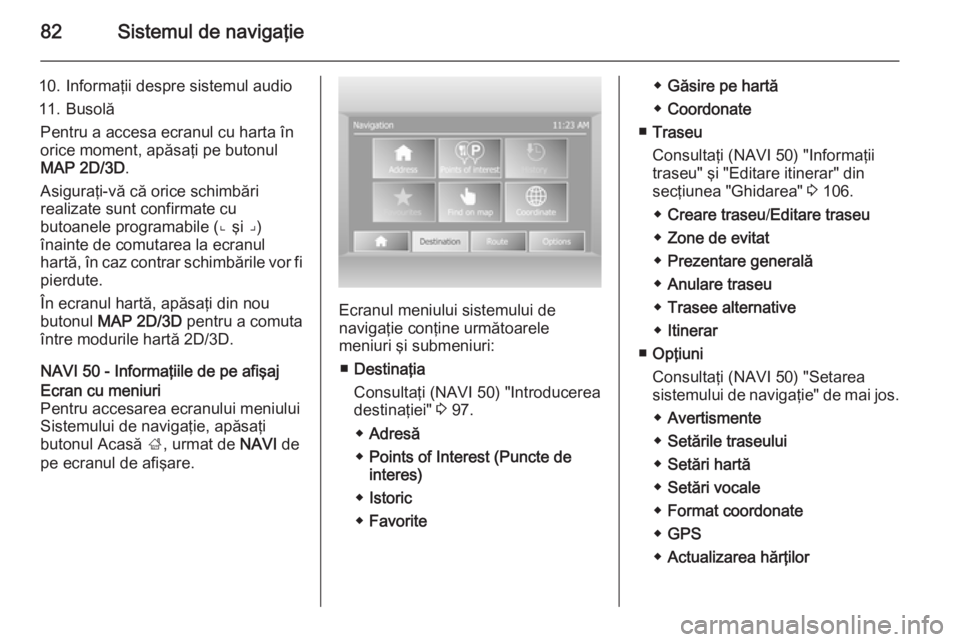
82Sistemul de navigaţie
10. Informaţii despre sistemul audio
11. Busolă Pentru a accesa ecranul cu harta în
orice moment, apăsaţi pe butonul
MAP 2D/3D .
Asiguraţi-vă că orice schimbări
realizate sunt confirmate cu
butoanele programabile (⌞ şi ⌟)
înainte de comutarea la ecranul
hartă, în caz contrar schimbările vor fi pierdute.
În ecranul hartă, apăsaţi din nou
butonul MAP 2D/3D pentru a comuta
între modurile hartă 2D/3D.
NAVI 50 - Informaţiile de pe afişajEcran cu meniuri
Pentru accesarea ecranului meniului
Sistemului de navigaţie, apăsaţi
butonul Acasă ;, urmat de NAVI de
pe ecranul de afişare.
Ecranul meniului sistemului de
navigaţie conţine următoarele
meniuri şi submeniuri:
■ Destinaţia
Consultaţi (NAVI 50) "Introducerea
destinaţiei" 3 97.
◆ Adresă
◆ Points of Interest (Puncte de
interes)
◆ Istoric
◆ Favorite
◆Găsire pe hartă
◆ Coordonate
■ Traseu
Consultaţi (NAVI 50) "Informaţii
traseu" şi "Editare itinerar" din
secţiunea "Ghidarea" 3 106.
◆ Creare traseu /Editare traseu
◆ Zone de evitat
◆ Prezentare generală
◆ Anulare traseu
◆ Trasee alternative
◆ Itinerar
■ Opţiuni
Consultaţi (NAVI 50) "Setarea
sistemului de navigaţie" de mai jos.
◆ Avertismente
◆ Setările traseului
◆ Setări hartă
◆ Setări vocale
◆ Format coordonate
◆ GPS
◆ Actualizarea hărţilor
Page 83 of 151
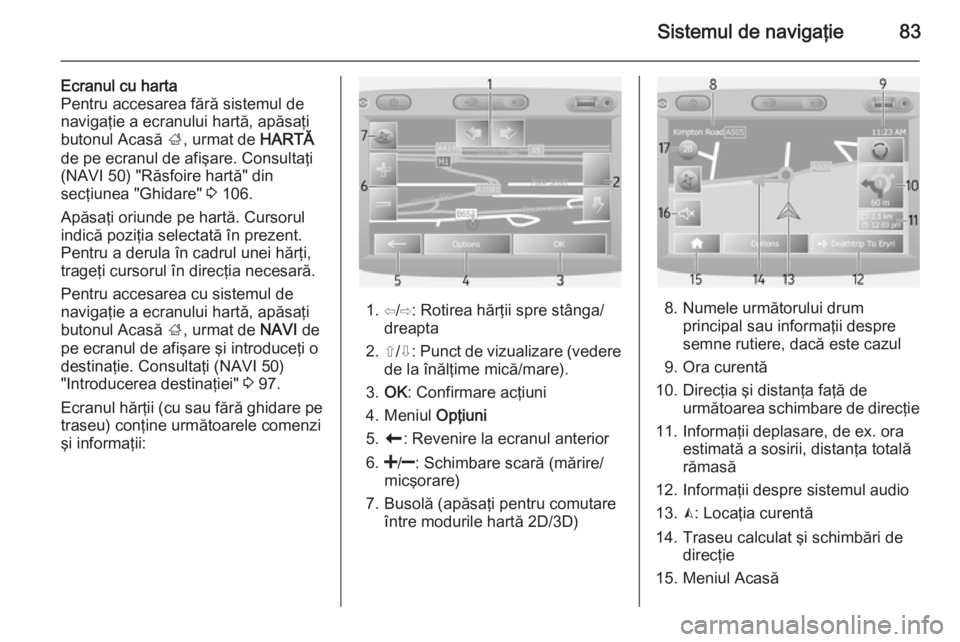
Sistemul de navigaţie83
Ecranul cu harta
Pentru accesarea fără sistemul de navigaţie a ecranului hartă, apăsaţibutonul Acasă ;, urmat de HARTĂ
de pe ecranul de afişare. Consultaţi
(NAVI 50) "Răsfoire hartă" din
secţiunea "Ghidare" 3 106.
Apăsaţi oriunde pe hartă. Cursorul indică poziţia selectată în prezent.
Pentru a derula în cadrul unei hărţi,
trageţi cursorul în direcţia necesară.
Pentru accesarea cu sistemul de
navigaţie a ecranului hartă, apăsaţi
butonul Acasă ;, urmat de NAVI de
pe ecranul de afişare şi introduceţi o
destinaţie. Consultaţi (NAVI 50)
"Introducerea destinaţiei" 3 97.
Ecranul hărţii (cu sau fără ghidare pe
traseu) conţine următoarele comenzi
şi informaţii:
1. ⇦/⇨: Rotirea hărţii spre stânga/ dreapta
2. ⇧/⇩ : Punct de vizualizare (vedere
de la înălţime mică/mare).
3. OK : Confirmare acţiuni
4. Meniul Opţiuni
5. r : Revenire la ecranul anterior
6.
micşorare)
7. Busolă (apăsaţi pentru comutare între modurile hartă 2D/3D)8. Numele următorului drumprincipal sau informaţii despre
semne rutiere, dacă este cazul
9. Ora curentă
10. Direcţia şi distanţa faţă de următoarea schimbare de direcţie
11. Informaţii deplasare, de ex. ora estimată a sosirii, distanţa totală
rămasă
12. Informaţii despre sistemul audio
13. K: Locaţia curentă
14. Traseu calculat şi schimbări de direcţie
15. Meniul Acasă
Page 85 of 151
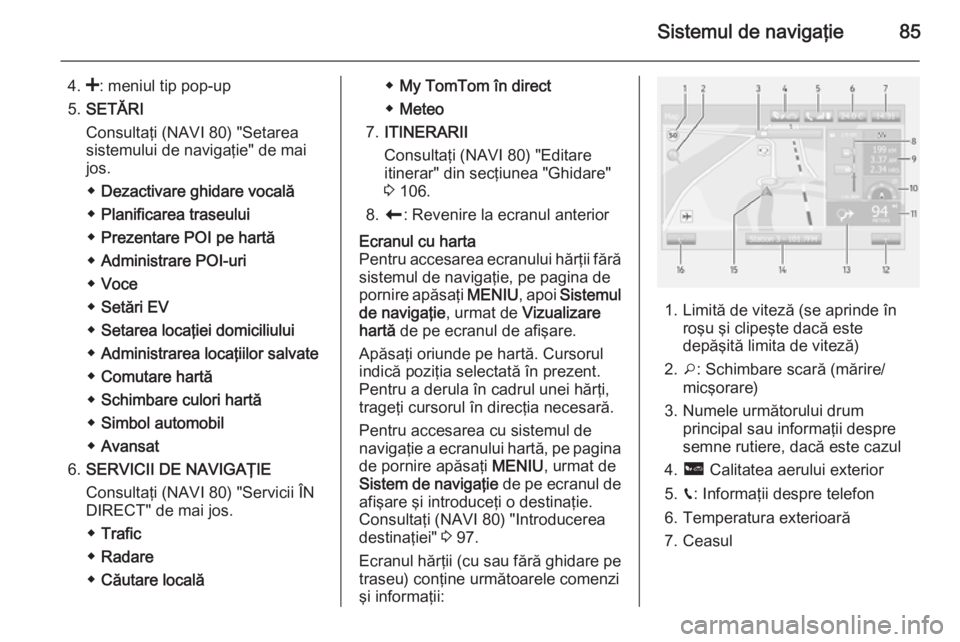
Sistemul de navigaţie85
4.<: meniul tip pop-up
5. SETĂRI
Consultaţi (NAVI 80) "Setarea
sistemului de navigaţie" de mai
jos.
◆ Dezactivare ghidare vocală
◆ Planificarea traseului
◆ Prezentare POI pe hartă
◆ Administrare POI-uri
◆ Voce
◆ Setări EV
◆ Setarea locaţiei domiciliului
◆ Administrarea locaţiilor salvate
◆ Comutare hartă
◆ Schimbare culori hartă
◆ Simbol automobil
◆ Avansat
6. SERVICII DE NAVIGAŢIE
Consultaţi (NAVI 80) "Servicii ÎN
DIRECT" de mai jos.
◆ Trafic
◆ Radare
◆ Căutare locală◆My TomTom în direct
◆ Meteo
7. ITINERARII
Consultaţi (NAVI 80) "Editare
itinerar" din secţiunea "Ghidare"
3 106.
8. r : Revenire la ecranul anteriorEcranul cu harta
Pentru accesarea ecranului hărţii fără
sistemul de navigaţie, pe pagina de
pornire apăsaţi MENIU, apoi Sistemul
de navigaţie , urmat de Vizualizare
hartă de pe ecranul de afişare.
Apăsaţi oriunde pe hartă. Cursorul indică poziţia selectată în prezent.
Pentru a derula în cadrul unei hărţi,
trageţi cursorul în direcţia necesară.
Pentru accesarea cu sistemul de
navigaţie a ecranului hartă, pe pagina de pornire apăsaţi MENIU, urmat de
Sistem de navigaţie de pe ecranul de
afişare şi introduceţi o destinaţie.
Consultaţi (NAVI 80) "Introducerea
destinaţiei" 3 97.
Ecranul hărţii (cu sau fără ghidare pe
traseu) conţine următoarele comenzi
şi informaţii:
1. Limită de viteză (se aprinde în roşu şi clipeşte dacă este
depăşită limita de viteză)
2. o: Schimbare scară (mărire/
micşorare)
3. Numele următorului drum principal sau informaţii despre
semne rutiere, dacă este cazul
4. ô Calitatea aerului exterior
5. g: Informaţii despre telefon
6. Temperatura exterioară
7. Ceasul
Page 86 of 151
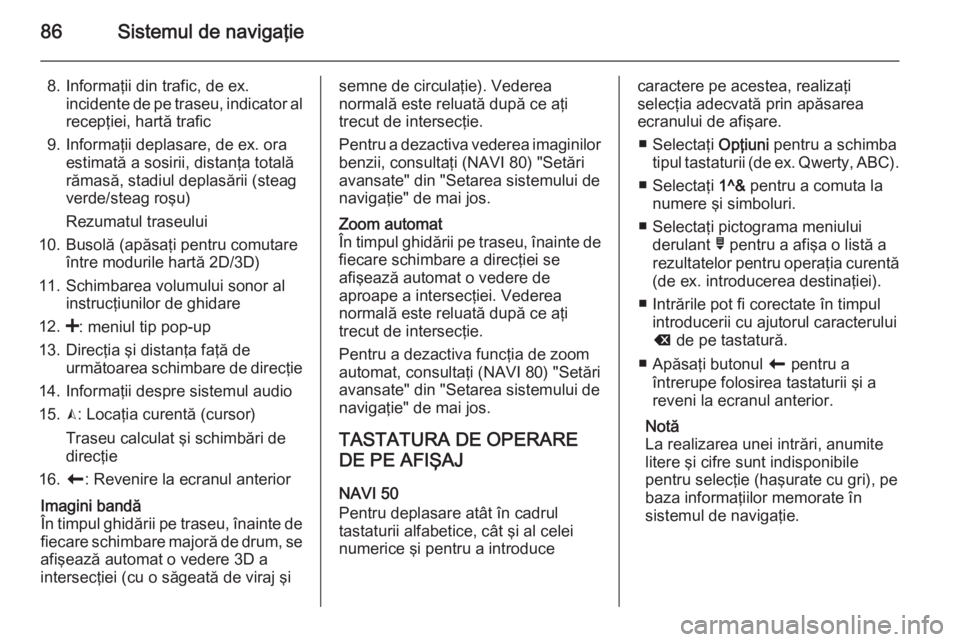
86Sistemul de navigaţie
8. Informaţii din trafic, de ex.incidente de pe traseu, indicator alrecepţiei, hartă trafic
9. Informaţii deplasare, de ex. ora estimată a sosirii, distanţa totală
rămasă, stadiul deplasării (steag
verde/steag roşu)
Rezumatul traseului
10. Busolă (apăsaţi pentru comutare între modurile hartă 2D/3D)
11. Schimbarea volumului sonor al instrucţiunilor de ghidare
12. <: meniul tip pop-up
13. Direcţia şi distanţa faţă de următoarea schimbare de direcţie
14. Informaţii despre sistemul audio
15. K: Locaţia curentă (cursor)
Traseu calculat şi schimbări de
direcţie
16. r: Revenire la ecranul anteriorImagini bandă
În timpul ghidării pe traseu, înainte de fiecare schimbare majoră de drum, se
afişează automat o vedere 3D a
intersecţiei (cu o săgeată de viraj şisemne de circulaţie). Vederea
normală este reluată după ce aţi
trecut de intersecţie.
Pentru a dezactiva vederea imaginilor benzii, consultaţi (NAVI 80) "Setări
avansate" din "Setarea sistemului de
navigaţie" de mai jos.Zoom automat
În timpul ghidării pe traseu, înainte de
fiecare schimbare a direcţiei se
afişează automat o vedere de
aproape a intersecţiei. Vederea
normală este reluată după ce aţi
trecut de intersecţie.
Pentru a dezactiva funcţia de zoom
automat, consultaţi (NAVI 80) "Setări
avansate" din "Setarea sistemului de
navigaţie" de mai jos.
TASTATURA DE OPERARE
DE PE AFIŞAJ
NAVI 50
Pentru deplasare atât în cadrul
tastaturii alfabetice, cât şi al celei
numerice şi pentru a introduce
caractere pe acestea, realizaţi
selecţia adecvată prin apăsarea
ecranului de afişare.
■ Selectaţi Opţiuni pentru a schimba
tipul tastaturii (de ex. Qwerty, ABC).
■ Selectaţi 1^& pentru a comuta la
numere şi simboluri.
■ Selectaţi pictograma meniului derulant ó pentru a afişa o listă a
rezultatelor pentru operaţia curentă
(de ex. introducerea destinaţiei).
■ Intrările pot fi corectate în timpul introducerii cu ajutorul caracterului
k de pe tastatură.
■ Apăsaţi butonul r pentru a
întrerupe folosirea tastaturii şi a
reveni la ecranul anterior.
Notă
La realizarea unei intrări, anumite
litere şi cifre sunt indisponibile
pentru selecţie (haşurate cu gri), pe
baza informaţiilor memorate în
sistemul de navigaţie.
Page 87 of 151

Sistemul de navigaţie87
NAVI 80
Pentru deplasare atât în cadrul tastaturii alfabetice, cât şi al celei
numerice şi pentru a introduce
caractere pe acestea, realizaţi
selecţia adecvată prin apăsarea
ecranului de afişare.
■ Intrările pot fi corectate în timpul introducerii cu ajutorul caracterului
k de pe tastatură.
■ Apăsaţi butonul r pentru a
întrerupe folosirea tastaturii şi a
reveni la ecranul anterior.
GUIDED TOURS (RUTE
GHIDATE)
CD35 BT USB NAVI
Sistemul oferă instruire individuală
pentru a permite familiarizarea rapidă cu diferite funcţii.
Selectaţi Guided tours (Rute
ghidate) în meniul principal, apoi
traseul dorit:
■ Remote control operation
(Operarea telecomenzii)
■ Driving view (Vizualizare traseu
parcurs)■ Menu options (Opţiuni de meniu)
■ Browse map (Hartă de derulare)
■ Route planning (Planificare traseu)
■ Itinerary planning (Planificare
itinerariu)
■ Traffic information (Informaţii
despre trafic)
■ Warnings and notifications
(Avertismente şi notificări)
■ Quick menu (Meniu rapid)
■ TomTom HOME (Software-ul
TomTom HOME)
SERVICII ÎN DIRECT
CD35 BT USB NAVI - Servicii în direct Serviciile în direct includ alerte
referitoare la siguranţa în trafic,
informaţii actualizate referitoare la
trafic cu HD Traffic TM Google™ şi
prognoza meteo.
Aceste caracteristici sunt disponibile
gratuit pentru o perioadă de probă de
3 luni, după care este necesar un
abonament. Vizitaţi situl webTomTom şi consultaţi secţiunea
Service pentru a vă abona la Servicii
în direct .
Notă
Serviciile ÎN DIRECT nu sunt
disponibile în unele ţări sau regiuni.
Pentru verificarea stării
abonamentului în orice moment,
selectaţi Serviciile mele din meniul
Servicii în direct . Unele caracteristici
nu vor fi disponibile pentru selectare
în meniul principal decât după ce a
fost instituit un abonament la servicii
în direct. Pentru accesarea acestor
caracteristici, selectaţi Servicii în
direct din meniul principal al
sistemului de navigaţie.Alerte de siguranţă
Acest serviciu include locaţia
radarelor mobile în timp real, a
radarelor fixe şi a punctelor negre
care marchează locul în care au avut loc accidente frecvente.
Cele mai noi actualizări ale camerelor fixe pot fi descărcate prin intermediul
site-ului web TomTom HOME™.
Page 88 of 151
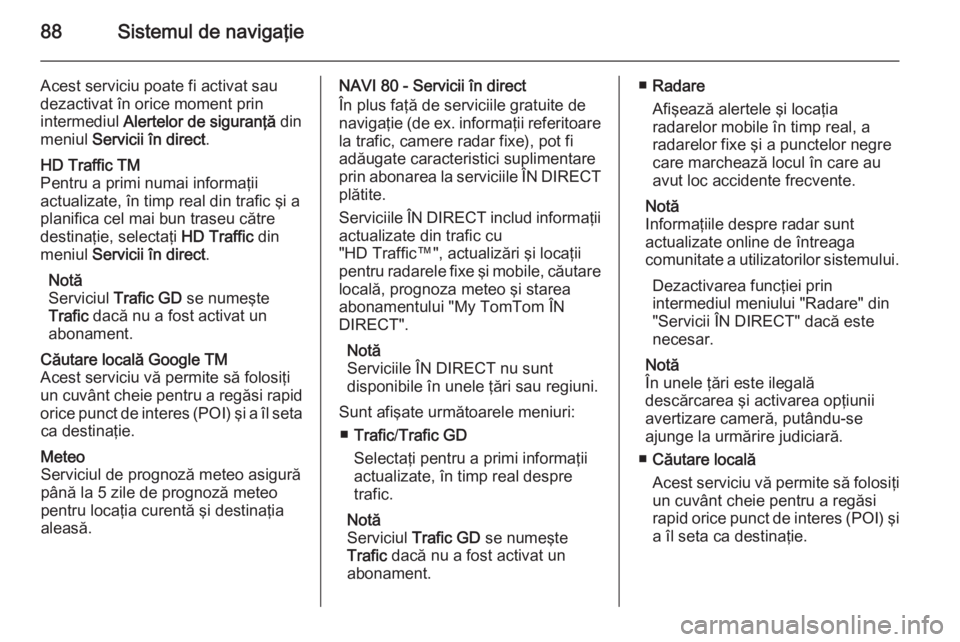
88Sistemul de navigaţie
Acest serviciu poate fi activat sau
dezactivat în orice moment prin
intermediul Alertelor de siguranţă din
meniul Servicii în direct .HD Traffic TM
Pentru a primi numai informaţii
actualizate, în timp real din trafic şi a planifica cel mai bun traseu către
destinaţie, selectaţi HD Traffic din
meniul Servicii în direct .
Notă
Serviciul Trafic GD se numeşte
Trafic dacă nu a fost activat un
abonament.Căutare locală Google TM
Acest serviciu vă permite să folosiţi
un cuvânt cheie pentru a regăsi rapid
orice punct de interes (POI) şi a îl seta ca destinaţie.Meteo
Serviciul de prognoză meteo asigură
până la 5 zile de prognoză meteo
pentru locaţia curentă şi destinaţia
aleasă.NAVI 80 - Servicii în direct
În plus faţă de serviciile gratuite de
navigaţie (de ex. informaţii referitoare la trafic, camere radar fixe), pot fi
adăugate caracteristici suplimentare
prin abonarea la serviciile ÎN DIRECT
plătite.
Serviciile ÎN DIRECT includ informaţii actualizate din trafic cu
"HD Traffic™", actualizări şi locaţii
pentru radarele fixe şi mobile, căutare
locală, prognoza meteo şi starea abonamentului "My TomTom ÎN
DIRECT".
Notă
Serviciile ÎN DIRECT nu sunt
disponibile în unele ţări sau regiuni.
Sunt afişate următoarele meniuri: ■ Trafic /Trafic GD
Selectaţi pentru a primi informaţii
actualizate, în timp real despre
trafic.
Notă
Serviciul Trafic GD se numeşte
Trafic dacă nu a fost activat un
abonament.■ Radare
Afişează alertele şi locaţia
radarelor mobile în timp real, a radarelor fixe şi a punctelor negre
care marchează locul în care au
avut loc accidente frecvente.
Notă
Informaţiile despre radar sunt
actualizate online de întreaga
comunitate a utilizatorilor sistemului.
Dezactivarea funcţiei prin
intermediul meniului "Radare" din
"Servicii ÎN DIRECT" dacă este
necesar.
Notă
În unele ţări este ilegală
descărcarea şi activarea opţiunii
avertizare cameră, putându-se
ajunge la urmărire judiciară.
■ Căutare locală
Acest serviciu vă permite să folosiţi
un cuvânt cheie pentru a regăsi
rapid orice punct de interes (POI) şi a îl seta ca destinaţie.
Page 94 of 151

94Sistemul de navigaţie
Selectaţi Scurt pentru a seta cel mai
scurt traseu şi a minimiza distanţa
totală de deplasare către destinaţia introdusă.
Selectaţi Eco pentru a seta un
compromis între metodele cea mai
rapidă şi cea mai scurtă de planificare
a traseului. Traseul prevăzut poate fi
mai scurt decât cea mai rapidă
metodă, dar nu semnificativ mai lent.
Autostrăzi : Pentru a include sau
exclude autostrăzile din planificarea
traseului.
Dezactivaţi, de ex. la tractarea unui
autovehicul sau când nu este permisă
deplasarea pe autostradă.
Notă
Respectaţi reglementările ţării în
care conduceţi.
Achiziţie periodică : Pentru a include
sau exclude drumurile care necesită achiziţionarea unui anumit permis pe
anumite perioade.
Taxă per utilizare : Pentru a include
sau exclude drumurile pentru care
trebuie plătită o taxă pentru utilizarea
o singură dată a drumului.Ferryboat-uri : Pentru a include sau
exclude utilizarea ferryboat-urilor, a
navelor şi a trenurilor.
Transport în comun/autovehicul cu
număr mare de pasageri : pentru a
include sau exclude benzile pentru
transport în comun şi benzile pentru
autovehicule cu număr mare de
pasageri (HOV).
Drumuri nepavate : Pentru a include
sau exclude utilizarea drumurilor
nepavate, de ex. drumuri murdare, cu pietris.Setări hartă
Apăsaţi butonul Acasă ;, urmat de
NAVI , Opţiuni , apoi Setări hartă
pentru accesarea următoarelor:
■ Mod vizualizare (2D/3D)
■ Punct de vizualizare (jos/normal/
sus)
■ Vizualizare autostradă (activat/
dezactivat)
■ Marcatoare POI
Ca alternativă, când se afişează harta
(nu este activă ghidarea pe traseu),
meniul Setări hartă poate fi accesat
prin apăsarea Opţiuni.Consultaţi (NAVI 50) "Informaţii pe
afişaj", "Ecranul hărţii" de mai sus
pentru informaţii suplimentare.
Mod vizualizare : Selectaţi Mod
vizualizare pentru a schimba modul
hărţii implicite între o vizualizare 2D
de sus în jos şi o vizualizare în
perspectivă 3D.
Ca alternativă, apăsaţi busola de pe
hartă pentru a comuta între modurile
hartă 2D/3D.
Punct de vizualizare : Selectaţi Punct
de vizualizare pentru a ridica sau a
coborî vederea hărţii.
Ca alternativă, când se afişează harta (nu este activă ghidarea pe traseu),
apăsaţi ⇧/⇩ pentru a ridica sau coborî
vederea hărţii. Acestea sunt haşurate
cu gri când se ajunge la poziţia
maximă.
Vizualizare autostradă : Selectaţi
Vizualizare autostradă pentru
activarea/dezactivarea intersecţiei autostrăzii pentru ghidarea pe traseu.
Consultaţi (NAVI 50) "Informaţii pe
afişaj", "Ecranul hărţii" de mai sus
pentru informaţii suplimentare.